Probamos el nuevo FoneBRIDGE2 single port E1/T1
Por fin hemos recibido el primer «foneBridge2 single port E1» que ha pisado nuestras fronteras y del que ya hablamos en exclusiva, y hemos decir que nos ha sorprendido bastante, no únicamente por su nuevo aspecto físico, si no por su sencillez de configuración ya que, al tener un único puerto, la configuración, que de por sí era bastante sencilla, se simplifica aún más.
Para los que no lo conozcan, repetir que los foneBridge2 no son un gateway, si no una especie de tarjeta que, en lugar de ir conectada diréctamente en un slot PCI, se conecta a la red y el sistema Linux, la detecta como si fuera otro dispositivo hardware más, por lo que no tiene interfaz web de configuración, ni le hace falta ya que, tal y como vamos a ver, tanto su instalación como su configuración es muy sencilla.
Este modelo tiene como principal ventaja su utilidad, y es que está pensado para montar sistemas redundantes ya que, al no estar «colocada» dentro de un sistema, puede ser utilizado por varios equipos en modo «Activo/Pasivo» e incluso teniendo varios equipos en modo Pasivo. No obstante, otra de sus ventajas es su precio, y es que llega incluso a ser un poco más económico que una tarjeta de un primario, por lo que seguro que será una estupenda opción.
Si te parece interesante este nuevo dispositivo, no te pierdas la siguiente review y el tutorial sobre cómo se configura.
Aspecto exterior
El aspecto que tiene el nuevo foneBridge2 single E1 es bastante diferente al de los anteriores foneBridge2, sigue siendo de color rojo, pero han variado el tipo de material por uno bastante más «atractivo» gracias a su nuevo tono tornasolado. Esto igual no es importante para la función que debe hacer, pero nos pareció llamativo. 😀
Por otro lado, encontramos que, a diferencia de otros modelos en los que podemos ver 2 conectores de red y 2 ó 4 conectores de primarios, este tiene únicamente 2 conectores, un RJ45 (para conectarlo a la tarjeta de red) y un RJ48 (para conectarlo a la línea RDSI de primarios) Aquí puedes conocer las diferencias.
La alimentación continúa siendo del mismo tipo que en los otros foneBridges2, un pequeño transformador de 5V bastante común y que viene con el dispositivo.
Conexión con el servidor
Como ocurre con el resto de equipos de Redfone, es bastante recomendable conectar los foneBridges al sistema mediante una tarjeta de red propia para la conexión TDMoE, de forma que el tráfico habitual de red (SIP, HTTP, NTP, etc.) no interfiera en la conexión con el foneBridge2 provocando latencias que ocasionen cortes en la señal del primario.
No obstante, y gracias al nuevo hardware que incorporan las últimas versiones de los foneBridge2, este es más amigo de los switches pudiendo conectar varios ordenadores al mismo dispositivo utilizando un switch, y por ese motivo este nuevo modelo de 1 puerto E1 trae únicamente 1 único puerto de red ya que viene pensado para utilizar un switch para conectar con varios Asterisk redundantes.
Configuración
– Para instalar un Asterisk con nuestro nuevo aparato, vamos a utilizar una tarjeta de red (eth0) para conectarnos a la red IP (pudiendo utilizar SSH para configurarlo) y otra tarjeta de red (eth1) exclusivamente para conectarlo al puerto de red del foneBridge.
– Descargamos los archivos que nos harán falta para darle soporte al foneBridge:
cd /usr/src
mkdir -p redfone
cd redfone
wget http://support.red-fone.com/downloads/dahdi/dahdi-linux-redfone-2.2.0.2.tar.gz
wget http://support.red-fone.com/downloads/tools/argtable2/argtable2-8.tar.gz
wget http://support.red-fone.com/fb_flash/fb_flash-2.0.0.tar.gz
wget http://support.red-fone.com/downloads/fonulator/libfb-2.0.0.tar.gz
wget http://support.red-fone.com/downloads/fonulator/fonulator-2.0.1.tar.gz
… el libpri y el Asterisk también. 😀
– Descomprimimos e instalamos todos los paquetes.
– Borramos el script de inicio creado por el paquete DAHDI (no queremos ese script de inicio ya que podría causarnos algún que otro conflicto no deseado).
rm -f /etc/init.d/dahdi
– En su lugar, utilizaremos uno especial que podemos descargar de la web de Redfone.
– Creamos el archivo /etc/dahdi/system.conf:
dynamic=ethmf,eth1/DIRECCION-MAC-DEL-FONEBRIDGE/0,31,1
bchan=1-15
dchan=16
bchan=17-31
alaw=1-31
loadzone = es
defaultzone = es
– Comprobamos que nuestro sistema puede cargar el módulo y que lo detecta correctamente:
modprobe -a dahdi_dynamic_ethmf
– Comprobamos en el dmesg que aparecen las siguientes líneas:
[ 2873.052495] dahdi: Telephony Interface Registered on major 196
[ 2873.052495] dahdi: Version: 2.2.0.2
[ 2873.056574] DAHDI Dynamic Span support LOADED
[ 2874.055597] All TDMoE multiframe span groups are active.
[ 1927.662486] dahdi: Telephony Interface Unloaded
[ 2873.052495] dahdi: Telephony Interface Registered on major 196
[ 2873.052495] dahdi: Version: 2.2.0.2
[ 2873.056574] DAHDI Dynamic Span support LOADED
[ 2874.055597] All TDMoE multiframe span groups are active.
– Linux ya reconoce que hay un foneBridge conectado, ahora cargamos la configuración:
dahdi_cfg -vvv
– Ahora instalamos Asterisk y añadimos al archivo /etc/asterisk/chan_dahdi.conf lo siguiente:
group=1
switchtype=euroisdn
signalling=pri_cpe
channel=>1-15
channel=>17-31
y ahora le toca el turno al archivo /etc/redfone.conf:
[globals]
fb=192.168.1.254
port=1
server=DIRECCION-MAC-DE-LA-TARJETA-ETH1-CONECTADA-AL-REDFONE
priorities=0,1,2,3
[span1]
framing=ccs
encoding=hdb3
crc4
Ejecutamos «fonulator -v /etc/redfone.conf«:
asterisk:/usr/src/dahdi-linux-redfone-2.2.0.2/fonulator-2.0.1# fonulator -v /etc/redfone.conf
Detecting foneBRIDGE
Found a foneBRIDGE with 1 spans on 1 transceivers.
DSP Status: Bypassed
Detecting current foneBRIDGE link configuration
Stopping foneBRIDGE TDMoE transmission
WPLL Enabled
Line configurations differ for link 1
Updating foneBRIDGE link configuration
Starting foneBRIDGE TDMoE transmission
foneBRIDGE reconfigured!
Hacemos una prueba de estrés conectando el foneBridge a un primario que nos devuelve cualquier llamada que le hagamos para comprobar que todos los canales funcionan bien y obtenemos esto:
asterisk*CLI> core show channels
Channel Location State Application(Data)
DAHDI/31-1 952000000@estres:5 Up WaitMusicOnHold(300)
DAHDI/30-1 (None) Up AppDial((Outgoing Line))
DAHDI/29-1 952000000@estres:4 Up Dial(DAHDI/g1/952000000)
DAHDI/28-1 (None) Up AppDial((Outgoing Line))
DAHDI/27-1 952000000@estres:4 Up Dial(DAHDI/g1/952000000)
DAHDI/26-1 (None) Up AppDial((Outgoing Line))
DAHDI/25-1 952000000@estres:4 Up Dial(DAHDI/g1/952000000)
DAHDI/24-1 (None) Up AppDial((Outgoing Line))
DAHDI/23-1 952000000@estres:4 Up Dial(DAHDI/g1/952000000)
DAHDI/22-1 (None) Up AppDial((Outgoing Line))
DAHDI/21-1 952000000@estres:4 Up Dial(DAHDI/g1/952000000)
DAHDI/20-1 (None) Up AppDial((Outgoing Line))
DAHDI/19-1 952000000@estres:4 Up Dial(DAHDI/g1/952000000)
DAHDI/18-1 (None) Up AppDial((Outgoing Line))
DAHDI/17-1 952000000@estres:4 Up Dial(DAHDI/g1/952000000)
DAHDI/15-1 (None) Up AppDial((Outgoing Line))
DAHDI/14-1 952000000@estres:4 Up Dial(DAHDI/g1/952000000)
DAHDI/13-1 (None) Up AppDial((Outgoing Line))
DAHDI/12-1 952000000@estres:4 Up Dial(DAHDI/g1/952000000)
DAHDI/11-1 (None) Up AppDial((Outgoing Line))
DAHDI/10-1 952000000@estres:4 Up Dial(DAHDI/g1/952000000)
DAHDI/9-1 (None) Up AppDial((Outgoing Line))
DAHDI/8-1 952000000@estres:4 Up Dial(DAHDI/g1/952000000)
DAHDI/7-1 (None) Up AppDial((Outgoing Line))
DAHDI/6-1 952000000@estres:4 Up Dial(DAHDI/g1/952000000)
DAHDI/5-1 (None) Up AppDial((Outgoing Line))
DAHDI/4-1 952000000@estres:4 Up Dial(DAHDI/g1/952000000)
DAHDI/3-1 (None) Up AppDial((Outgoing Line))
DAHDI/2-1 952000000@estres:4 Up Dial(DAHDI/g1/952000000)
DAHDI/1-1 (None) Up AppDial((Outgoing Line))
SIP/101-02738b88 952000000@estres:4 Up Dial(DAHDI/g1/952000000)
31 active channels
16 active calls
16 calls processed
Y para comprobar la calidad, ponemos una música de espera…. se escucha perfectamente. 😀
Así que con esto comprobamos que el sistema es rápido, fácil y ante cualquier duda, siempre podeis preguntar.

Debate en este artículo
-
Pues es como todo, el eco en los primarios no suele estar en el propio primario, si no en las líneas a las que llamas, puede que haya eco y puede que no, no obstante, en muchos casos con el cancelador de eco software que trae Asterisk es más que suficiente, aunque según donde esté la central a la que te conectas, un cancelador hardware en la tarjeta es imprescindible, aunque lo dicho, no siempre es necesario.
-
Gau.. que review tan completa!! Felicidades!
No sabes lo bien que me va a venir esto 😛
Muchas gracias!
-
Redfone poco a poco va siendo una alternativa seria a considerar
Felicidades por el artículo
-
Soporta MFCR2?
-
Claro, el MFCR2 es una capa software, quien lo tiene que soportar es el libpri+chan_dahdi. 🙂
-
Gracias por el aporte, esta muy interesante ver estas propuestas que hay, ya habia leido hace un tiempo el articulo para servidores de carga, muy interesante
-
[…] This post was mentioned on Twitter by kore dump, Sinologic. Sinologic said: Nuevo artículo: Probamos el nuevo FoneBRIDGE2 single port E1/T1 http://bit.ly/c30u6P […]
-
Ya que comentas su menor precio comparado con una tarjeta habitual de primarios. ¿Se podria considerar como una opcion a utilizar en un sistema en producción para reducir algún coste?
Un saludo!
-
Tiene muy buena pinta!! Hablas de que este dispositivo es más amigo de los switches. Al ser un dispositivo TDMoE, el switch tiene que tener alguna característica especial?
-
@txaime: no imagino porqué no habría de considerarlo, conozco bastantes instalaciones donde estos dispositivos están funcionando igual de bien que cualquier tarjeta. 🙂
@ivan: Cada primario consume 2Mb/sec de ancho de banda, por lo que imagino que el switch deberá ser capaz de trabajar con este tráfico 24h al dia, 365dias al año, por lo que ya que vas a trabajar con primarios no se me ocurriría utilizar un switch que pudiera quedarse bloqueado en algún momento con esa cantidad de tráfico.
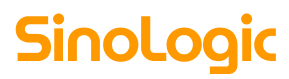






Muy interesante. Por las fotografias veo que la unidad que has probado no tiene cancelador de eco. Tengo experiencias muy malas con tarjeteria que no lo incluye. Crees que es necesario?